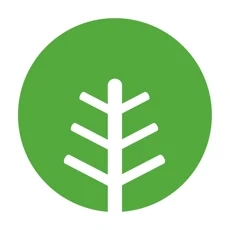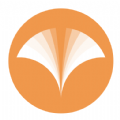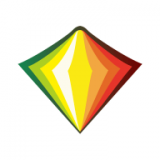苹果电脑蓝屏死机解决方法
苹果设备以其卓越的性能和用户体验而闻名,但有时用户可能会遇到蓝屏死机的问题。蓝屏死机通常表现为设备屏幕变为蓝色并停止响应,这可能是由于多种原因造成的。本文将详细介绍苹果蓝屏死机的原因及解决方法,帮助用户更全面地了解和应对这一问题。
蓝屏死机的主要原因
1. 系统更新问题:在升级ios系统时,可能会出现不兼容的情况,导致设备出现蓝屏。
2. 应用冲突:某些应用程序可能与操作系统不兼容,或在运行过程中产生错误。
3. 存储空间不足:设备存储空间严重不足时,可能导致系统无法正常运行,从而出现蓝屏现象。
4. 硬件故障:如主板故障、ram问题等,这类问题一般较难自行解决,可能需要专业维修。
5. 病毒或恶意软件:虽然iphone较少受到病毒攻击,但某些恶意软件仍可能导致系统异常。
解决蓝屏死机的方法
1. 强制重启设备
强制重启是解决蓝屏死机的第一步。不同型号的iphone强制重启方法略有不同:

- iphone 8及以上:快速按一下音量增大按钮,再快速按一下音量减小按钮,随后按住侧边按钮,直到苹果标志出现。
- iphone 7及7 plus:同时按住音量减小按钮和侧边按钮,直到看到苹果标志。
- iphone 6s及以下:同时按住主页按钮和顶部(或侧边)按钮,直到看到苹果标志。
2. 检查并卸载问题应用
如果蓝屏问题在使用特定应用程序时出现,可以尝试卸载该应用。进入“设置”>“通用”>“iphone储存空间”,找到可疑的应用并选择卸载。然后重新从app store下载该应用,查看问题是否解决。
3. 更新操作系统
确保iphone运行的是最新版本的ios系统。更新系统可以修复已知的bug和兼容性问题。进入“设置”>“通用”>“软件更新”,检查是否有可用的更新。
4. 清理存储空间
存储空间不足也可能导致系统异常。可以进入“设置”>“通用”>“iphone储存空间”,查看各个应用的存储占用情况,卸载不常用的应用和删除不必要的照片、视频等。
5. 恢复出厂设置
如果以上方法无效,可以考虑恢复出厂设置。但请注意,这将删除所有数据,务必要提前备份。进入“设置”>“通用”>“重置”>“抹掉所有内容和设置”,按照提示操作。
6. 使用恢复工具
市面上有一些恢复工具可以帮助解决蓝屏问题,如tenorshare reiboot、imyfone fixppo等。这些软件通常具有一键修复功能,可以快速解决iphone蓝屏问题。
7. 联系苹果客服或前往售后服务
如果以上方法均未能解决问题,建议联系苹果客服或前往苹果授权维修中心。专业技术人员可以通过设备的诊断工具进行更深入的检查和修复。
预防措施
为了避免蓝屏死机问题的发生,用户可以采取以下预防措施:
1. 定期更新ios和应用程序:确保系统和应用程序都是最新版本,以获得更好的兼容性和稳定性。
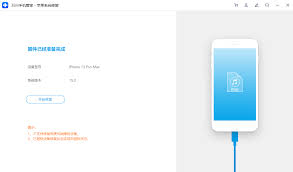
2. 清理存储空间:定期清理不必要的文件和应用程序,保持存储空间充足。

3. 谨慎下载应用程序:在下载新应用前查看评价和兼容情况,避免安装来历不明的软件。
4. 合理使用设备:不要同时打开多个大型程序,合理管理后台运行的应用程序。
综上所述,苹果蓝屏死机问题可能由多种原因造成,但通过采取适当的解决方法,大多数用户都能有效解决这一问题。如果问题持续存在,建议寻求专业的帮助。